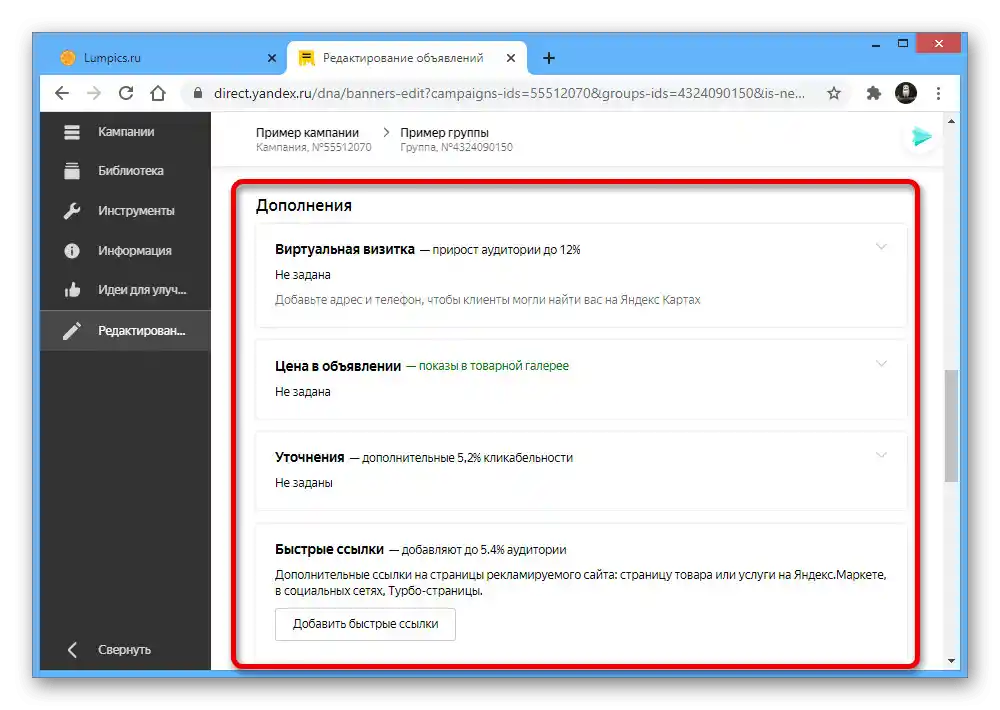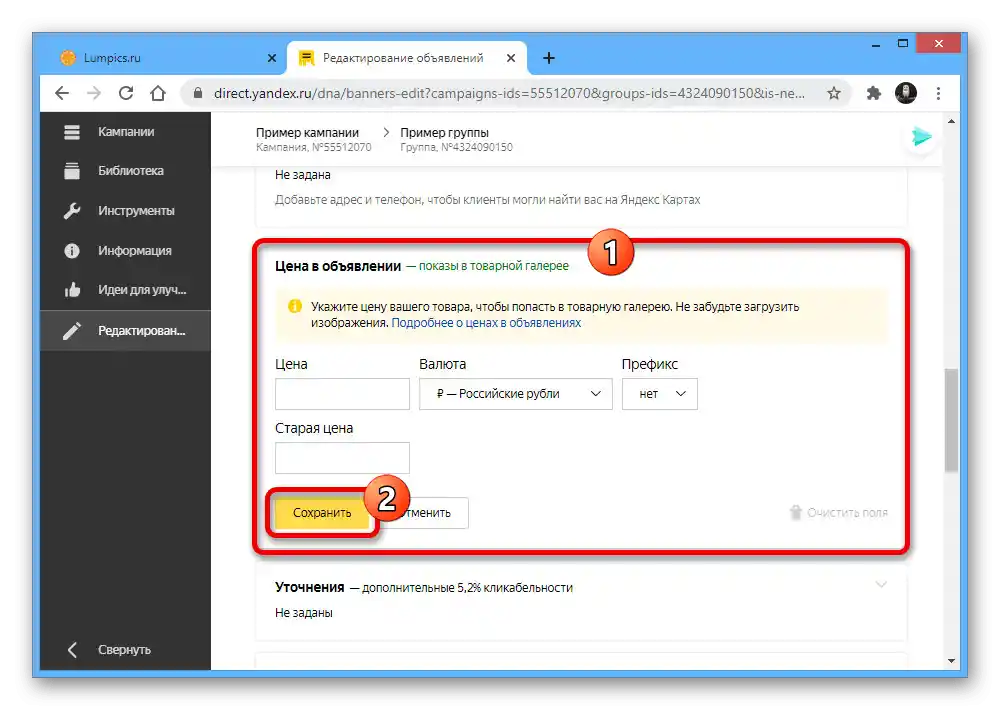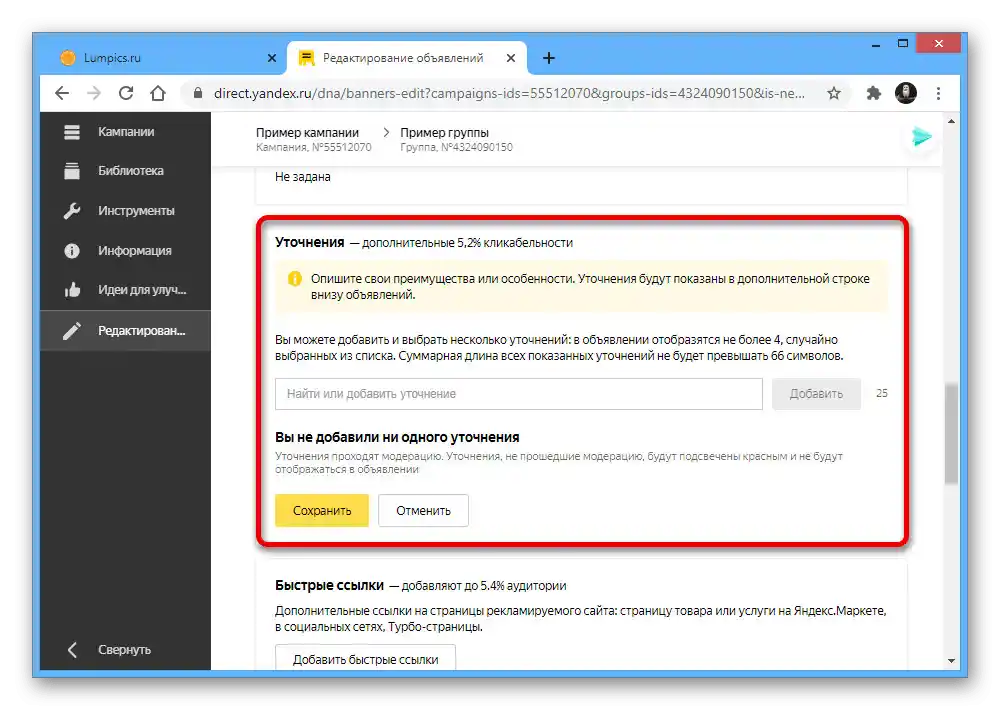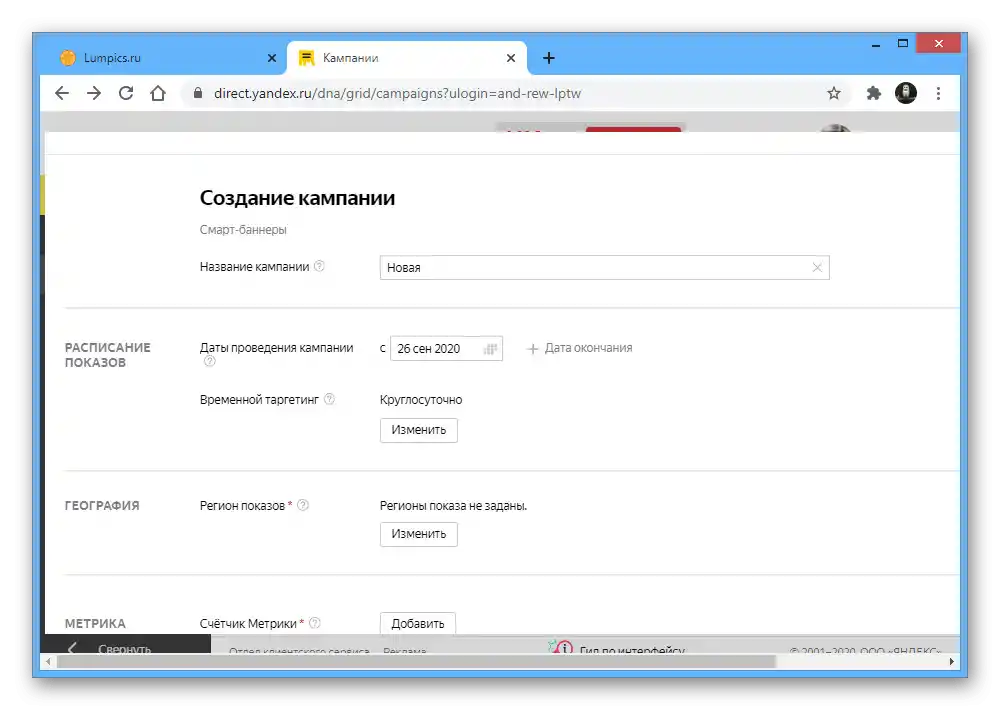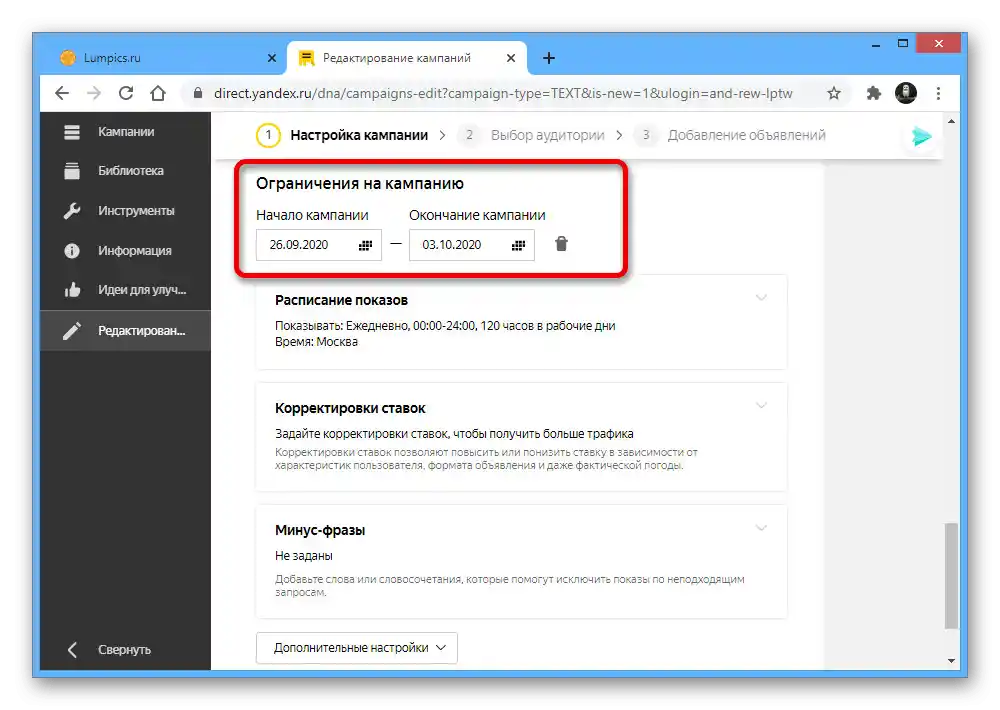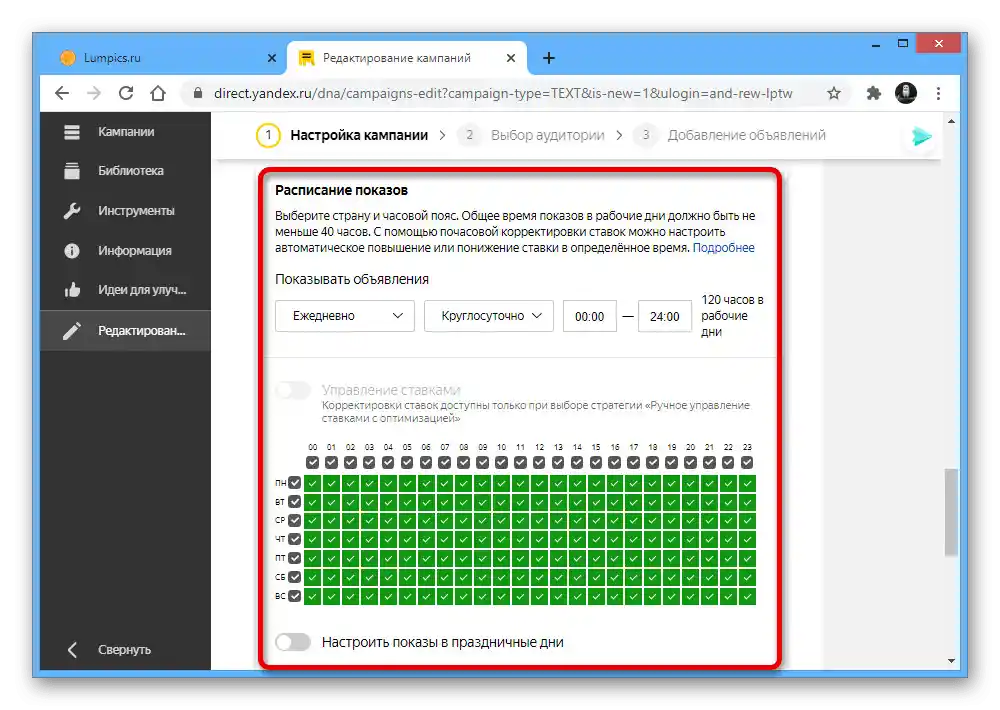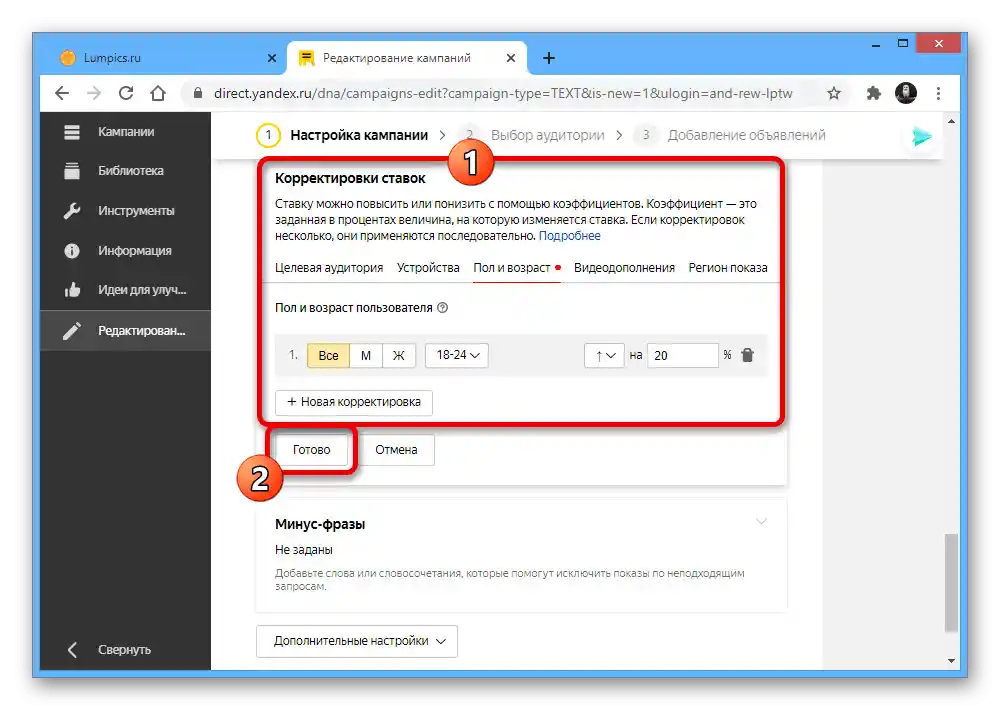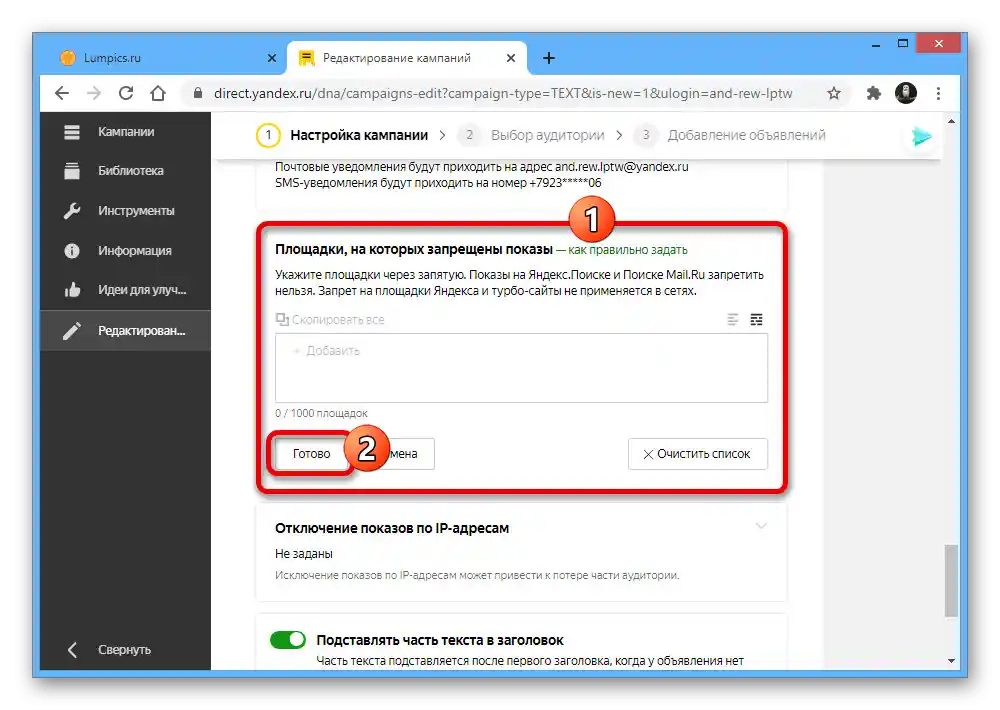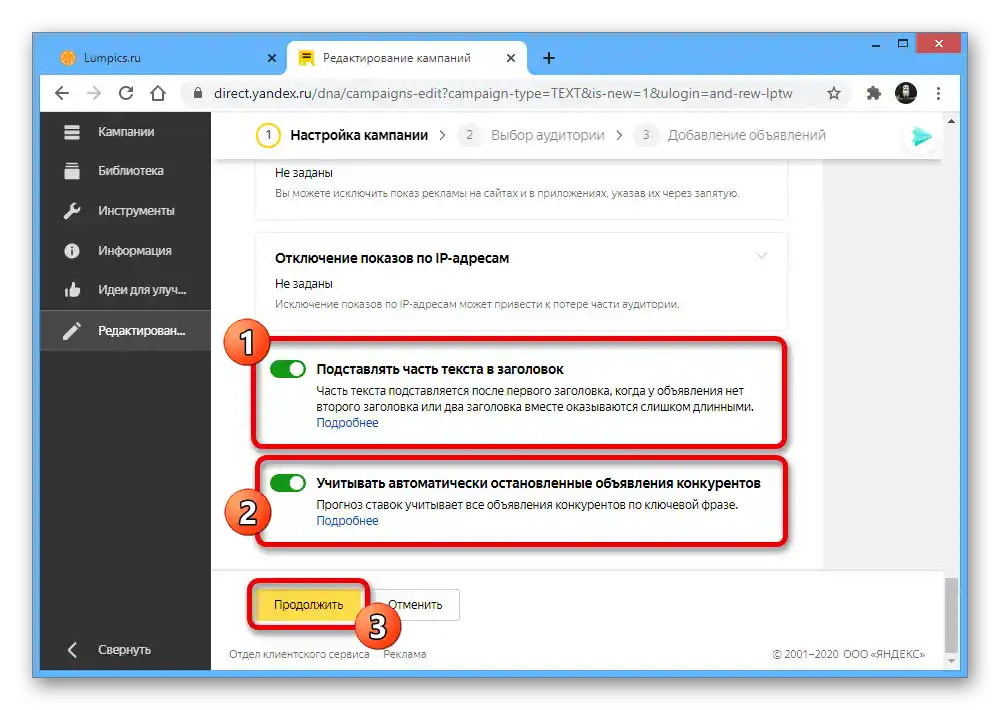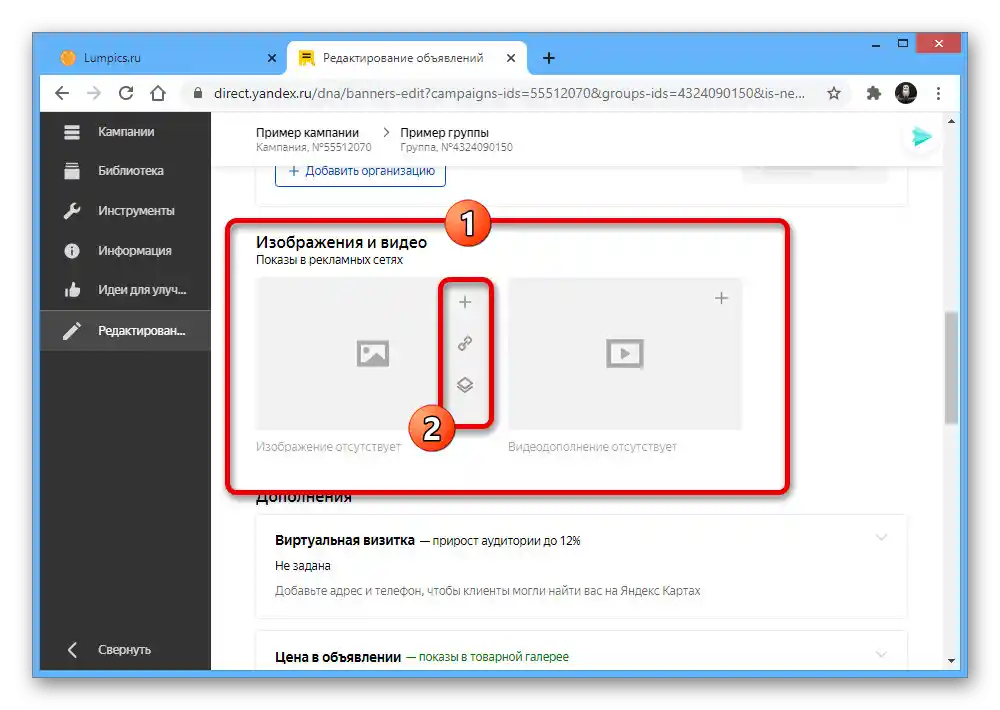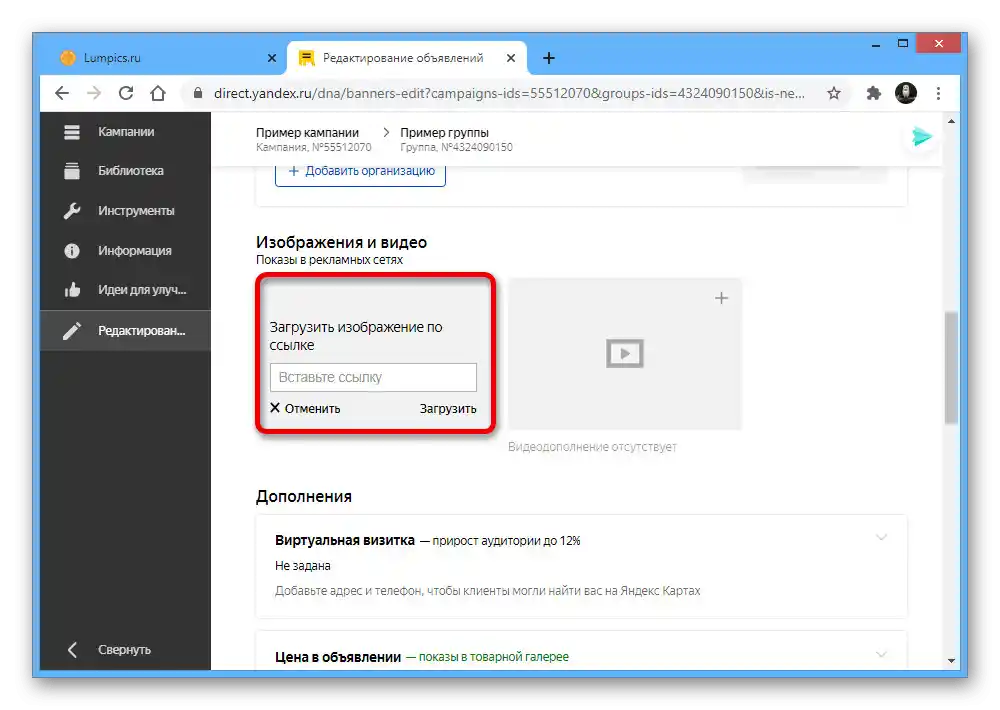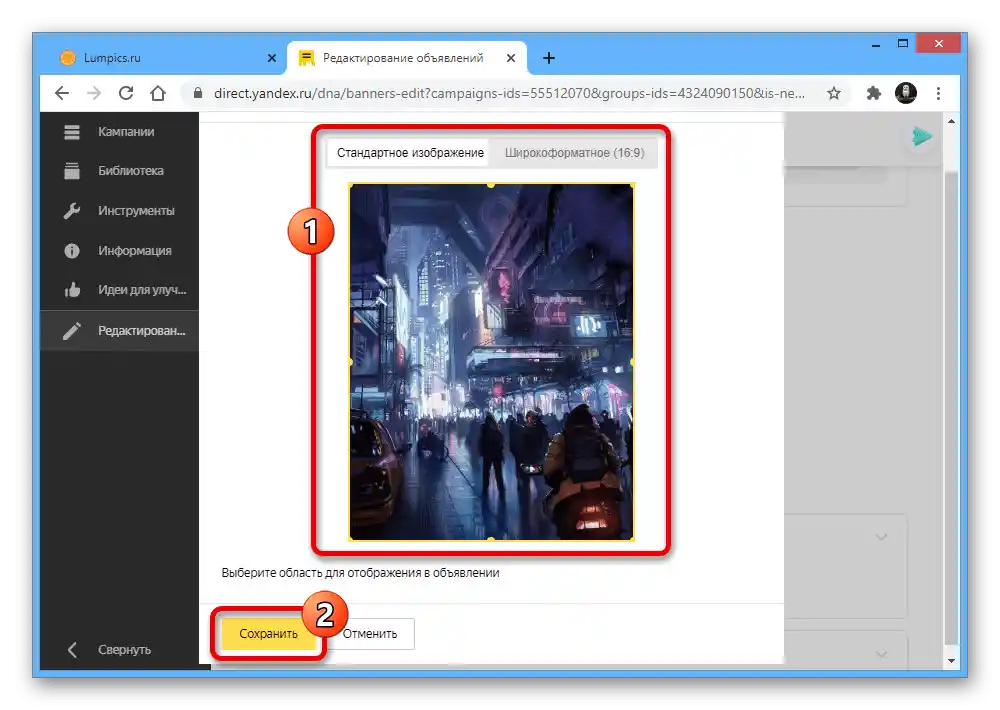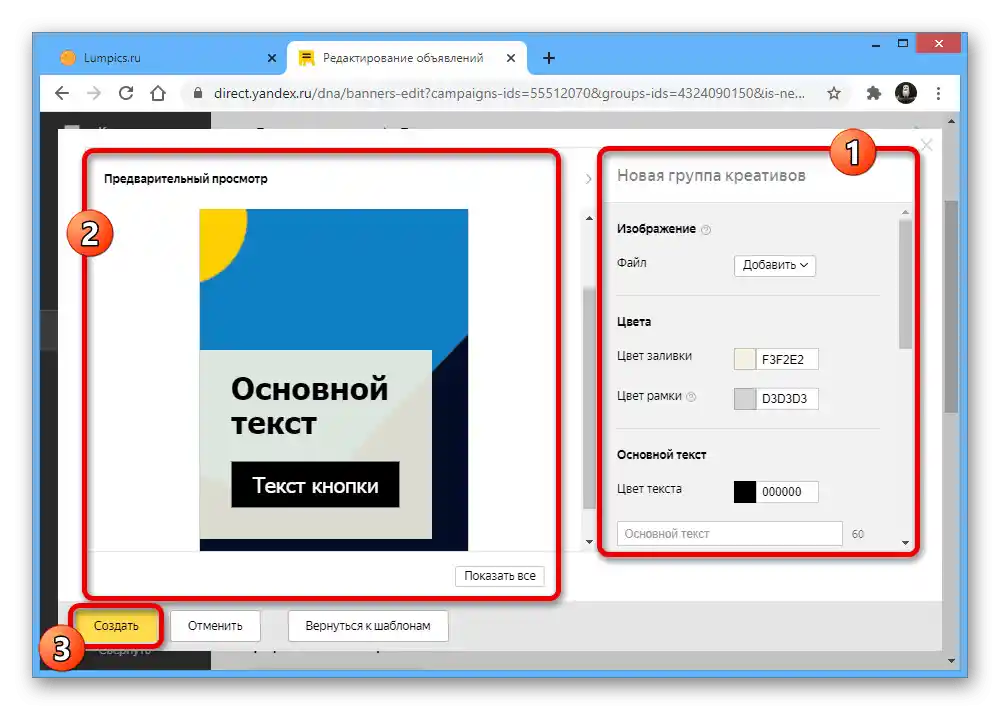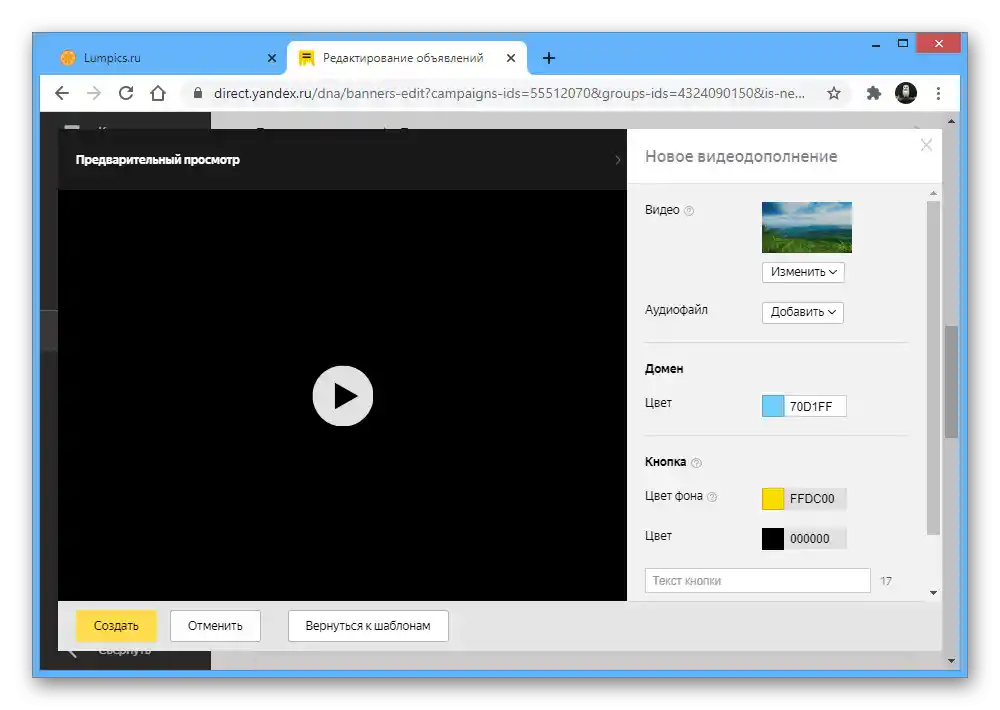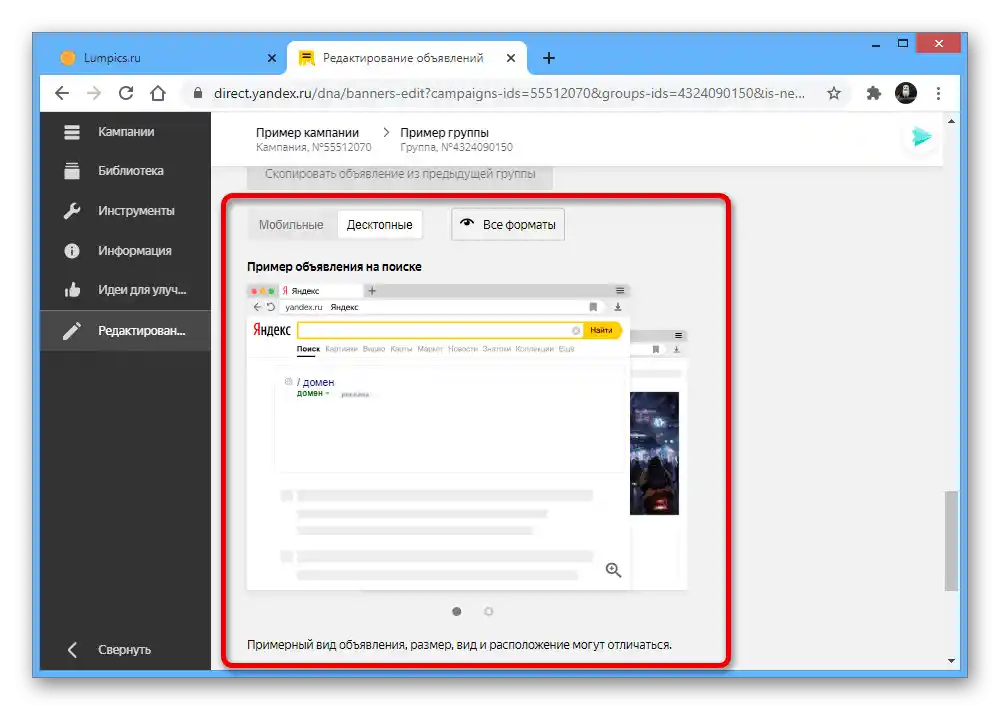Зміст:
Налаштування рекламної кампанії
При створенні та налаштуванні реклами в Яндекс.Директі спочатку необхідно підготувати кампанію, на основі якої оголошення буде пов'язане з аудиторією та деякими іншими елементами. Доступно це лише в повній версії веб-сайту, тоді як з телефону можливості сильно обмежені.
Тип кампанії
- Всього в Яндекс.Директі присутні дев'ять типів рекламних кампаній, доступних при натисканні кнопки "Додати кампанію" на головній сторінці. Розглядати детально кожен з варіантів ми не будемо, оскільки зазвичай все зводиться до ідентичних налаштувань з різницею лише в плані місця розміщення та аудиторії.
- Оптимальним видом кампанії є "Текстово-графічний" тип, використовувати який можна в більшості випадків, за необхідності ігноруючи непотрібні елементи. Самі ж параметри будуть розглянуті далі.
- Окрім згаданої різновиди, можна скористатися й іншими видами реклами. Незважаючи на те, що конструктор у цьому випадку виглядає інакше і розташований у спливаючому вікні, налаштування майже не відрізняються.
![Редактор рекламної кампанії у спливаючому вікні на сайті Яндекс.Директа]()
З вибором кампанії варто визначитися заздалегідь на основі вимог до майбутніх оголошень. Щоб не помилитися, керуйтеся описами Яндекс.Директа, представленими в загальному списку, відзначеному на першому скріншоті.
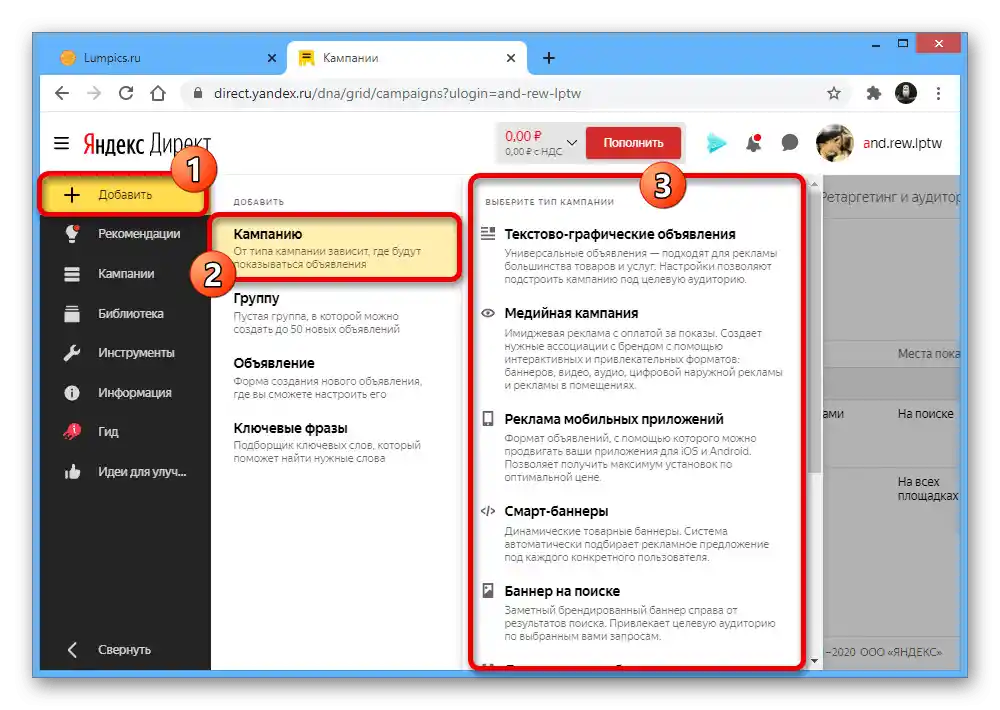
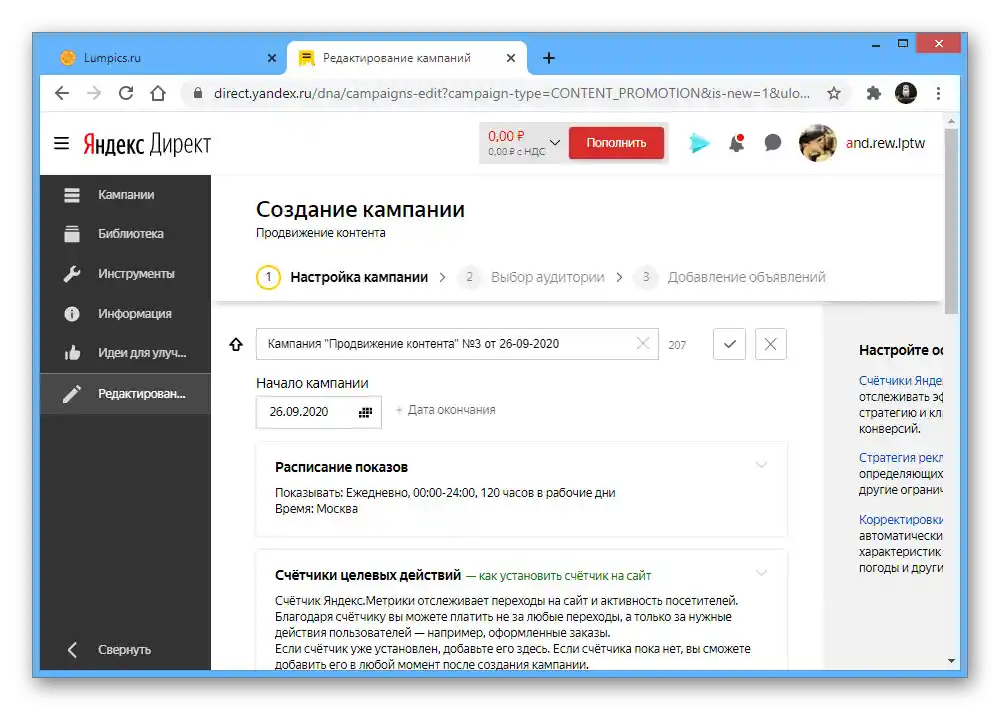
Основні параметри
- У процесі створення нової кампанії надається можливість зміни основних параметрів.Перше, що можна відредагувати, це назва з обмеженнями на кількість символів та посилання на сайт, від якого не можна відмовитися.
- Якщо у вас є власна організація в Я.Справці, за допомогою кнопки "Додати організацію" під згаданими полями можна прив'язати компанію для покращення статистики.
- При наявності лічильника Яндекс.Метрики на прив'язаному веб-сайті, у блоці "Лічильники цільових дій" з'явиться відповідна інформація. Звідси ж можна перейти до створення нового лічильника або запросити доступ до існуючого.
- Наступний підрозділ "Ключові цілі" пов'язаний з Яндекс.Метрикою і дозволяє суттєво економити за рахунок того, що реклама демонструється на основі заданих для сайту цілей. При цьому "Цінність конверсії" в даному випадку слід заповнювати, спираючись на заробіток кампанії з установленої цілі.
- Встановлення параметрів у розділі "Стратегія" визначає бюджет кампанії, дозволяючи обмежувати витрати на основі відповідних критеріїв.
- Останній блок "Обмеження на кампанію" ділиться на кілька дочірніх параметрів, а також дозволяє встановити обмеження на час роботи кампанії. Для цього передбачені відповідні поля "Початок" та "Закінчення".
![Встановлення обмежень кампанії на сайті Яндекс.Директа]()
За допомогою "Розкладу показів" можна обмежити демонстрацію оголошень, створених у рекламній кампанії, у конкретні дні або навіть години.
![Налаштування розкладу кампанії на сайті Яндекс.Директа]()
У підрозділі "Коригування ставок" може бути встановлений коефіцієнт підвищення або зниження ставки при показі реклами певній аудиторії.
![Корекція ставок кампанії на сайті Яндекс.Директа]()
Якщо ви хочете, щоб реклама не демонструвалася при певних запитах, використовуйте текстове поле "Мінус-фрази". Детальніше про це сказано в описі виключень у довідці Яндекс.Директа.
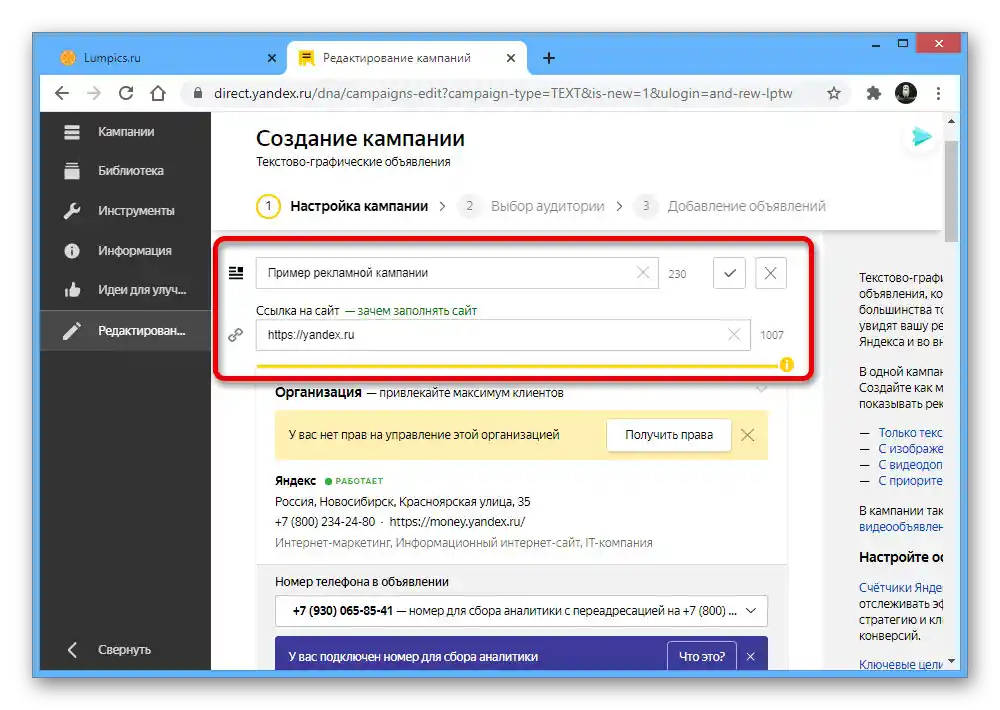
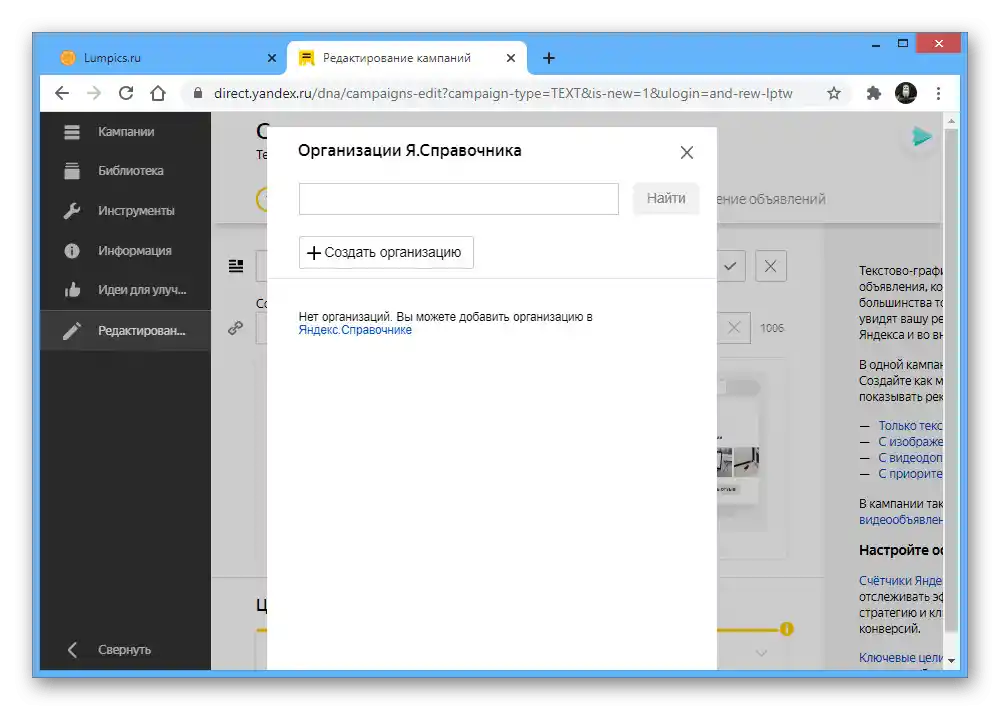
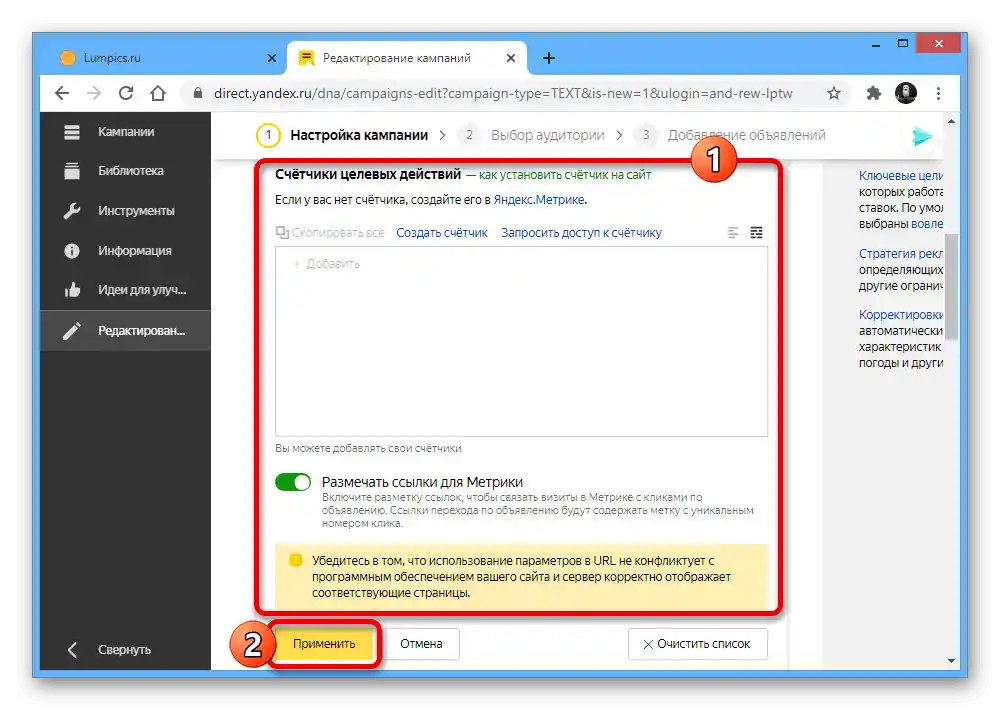
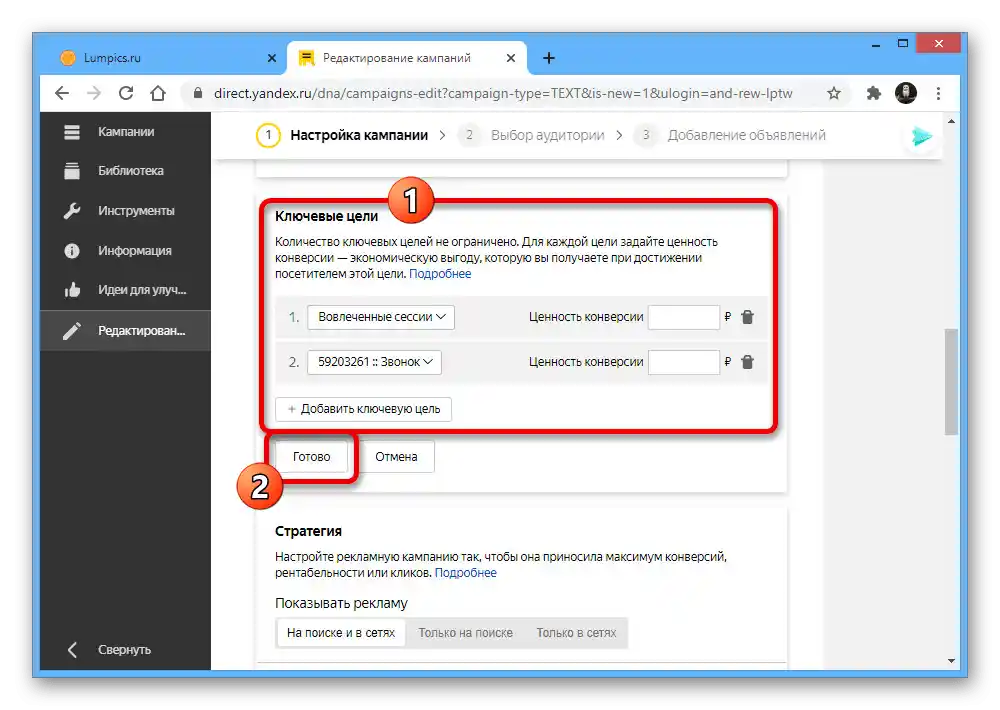
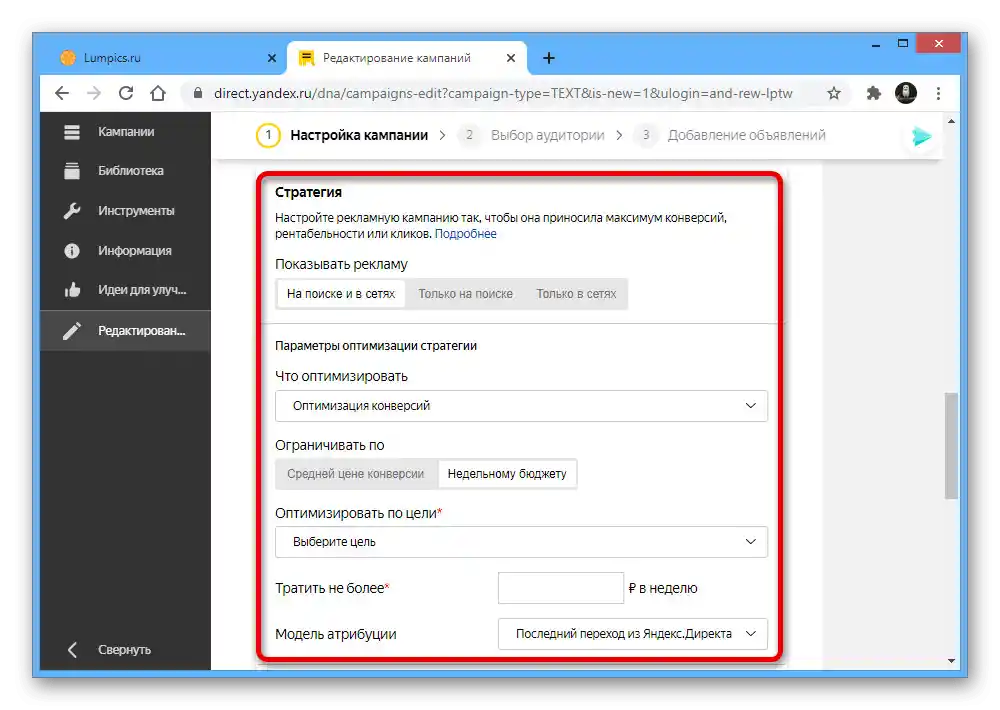
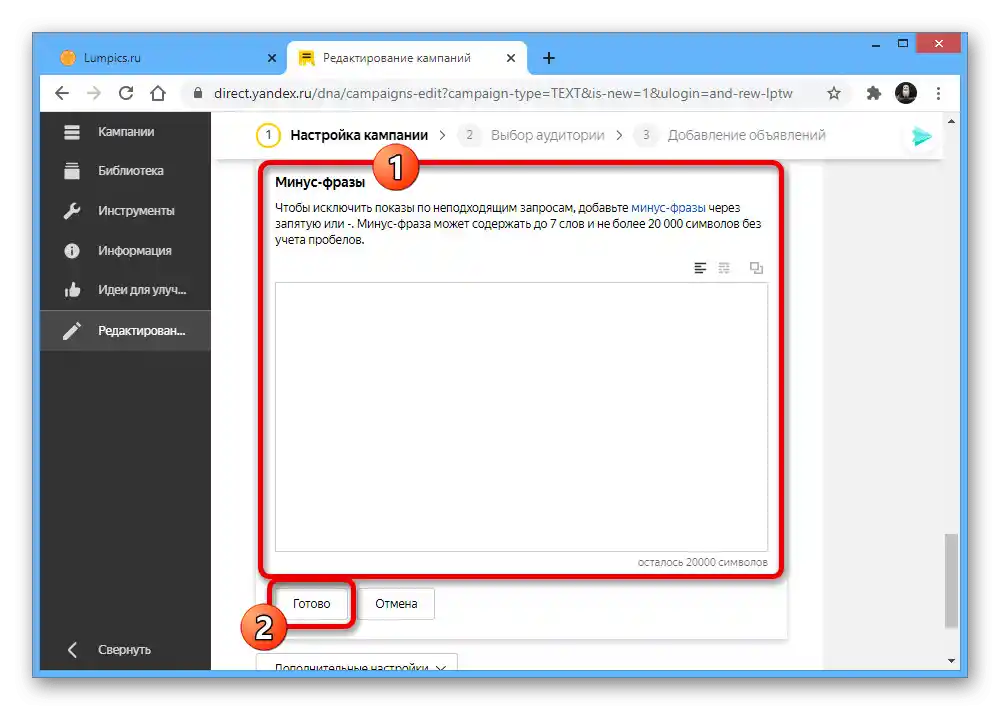
Додаткові налаштування
- Серед параметрів кампанії в окремому блоці також присутні "Додаткові налаштування", поділені на кілька підрозділів.По-перше, тут можна включити "Розширене географічне таргетування", щоб реклама демонструвалася не лише користувачам з вказаного вами регіону, але й тим, хто використовує назву області під час пошуку.
- Блок "Віртуальна візитка" дозволяє розширити ідентифікацію організації за рахунок вказання даних, включаючи місцезнаходження на Яндекс.Карті.
- Якщо оголошення націлені на демонстрацію на картах, включення опції "Показувати фотографії, рейтинг і відгуки з контактів організації на Яндекс.Картах" дозволить додавати в рекламу додаткову інформацію про компанію.
- За допомогою підрозділу "Експерименти" можна додати до п'яти аудиторій, створених в окремому редакторі, щоб перевірити ефективність реклами.
- У разі не працездатності прив'язаного веб-сайту, включена опція "Зупиняти роботу оголошень при не працюючому сайті" автоматично перериває демонстрацію реклами, якщо ресурс недоступний. Завдяки цьому можна уникнути зайвих витрат.
- Розділ "Сповіщення" містить різноманітні параметри для управління сповіщеннями, пов'язаними з рекламою. За бажанням можна досягти отримання сповіщень майже про всі події.
- За допомогою текстового блоку "Площадки, на яких заборонені покази" ви можете обмежити демонстрацію реклами на певних веб-сайтах.
![Налаштування обмежень показів на сайті Яндекс.Директа]()
Як і в разі з URL, можна перерахувати IP-адреси в блоці "Вимкнення показів за IP-адресами", щоб заблокувати демонстрацію реклами конкретним користувачам.
- Передостанній пункт "Підставляти частину тексту в заголовок" дозволяє автоматично переносити частину опису в заголовок. Завдяки ж опції "Враховувати автоматично зупинені оголошення конкурентів" можна збільшити кількість переглядів або, навпаки, втратити трафік.
![Завершення основних налаштувань кампанії на сайті Яндекс.Директа]()
Завершивши налаштування кампанії, зберегти можна за допомогою кнопки "Продовжити" в нижній частині сторінки.У разі помилок Яндекс.Директ видасть відповідне сповіщення.
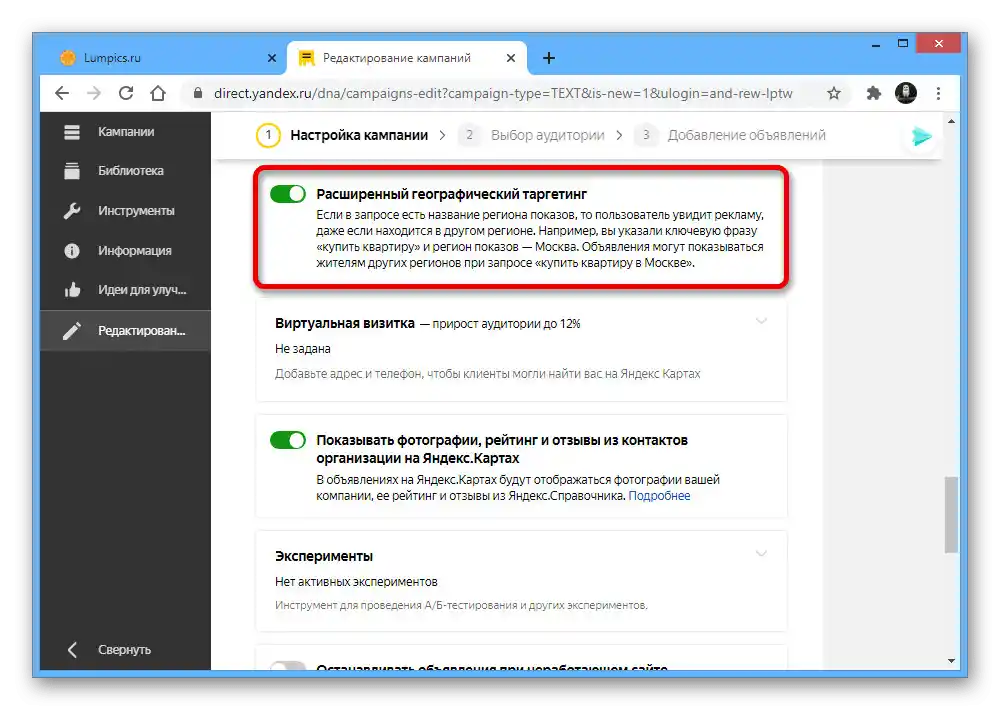
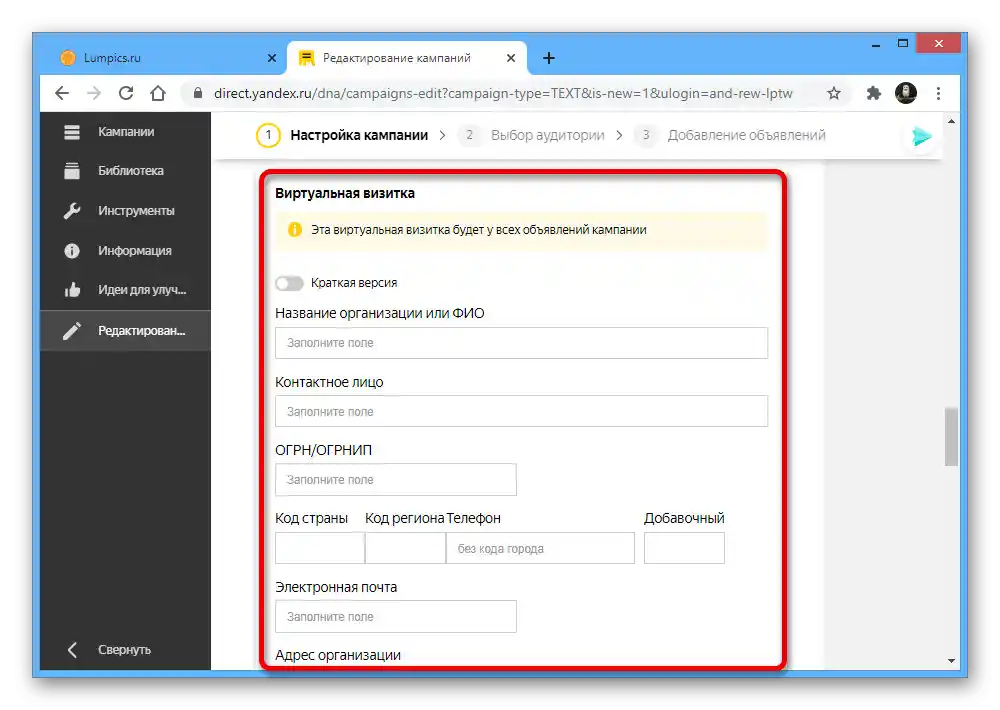
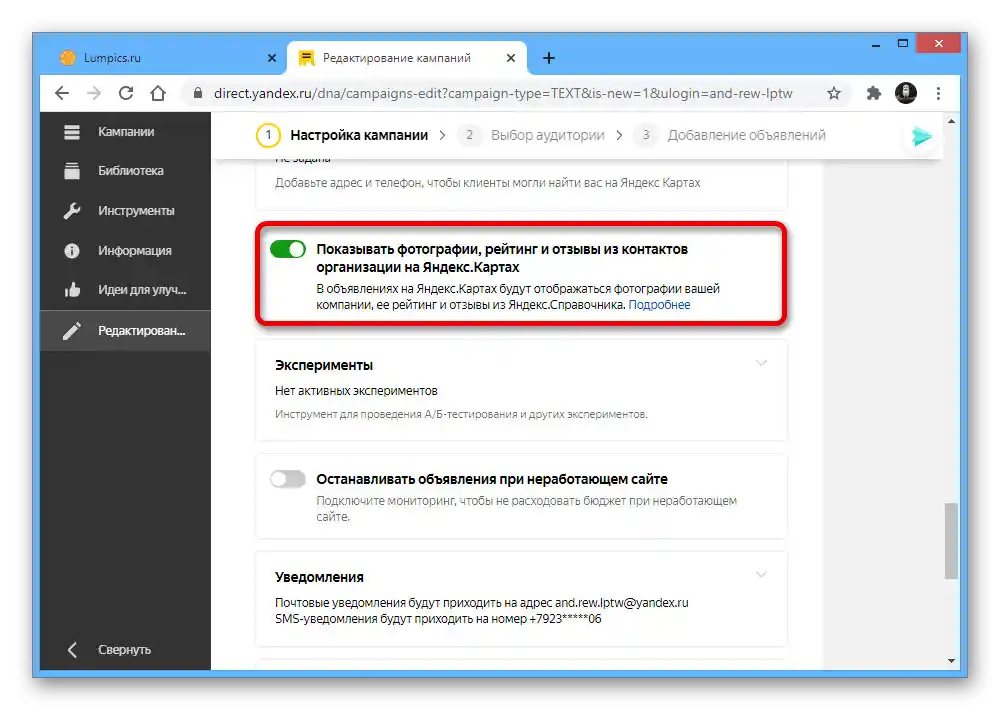
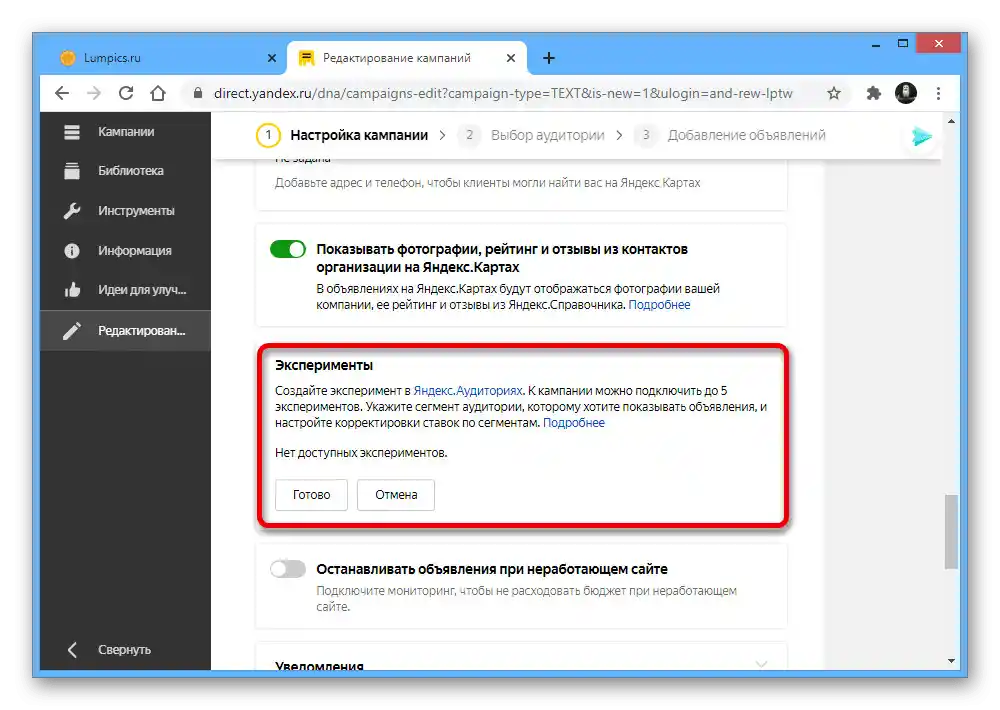
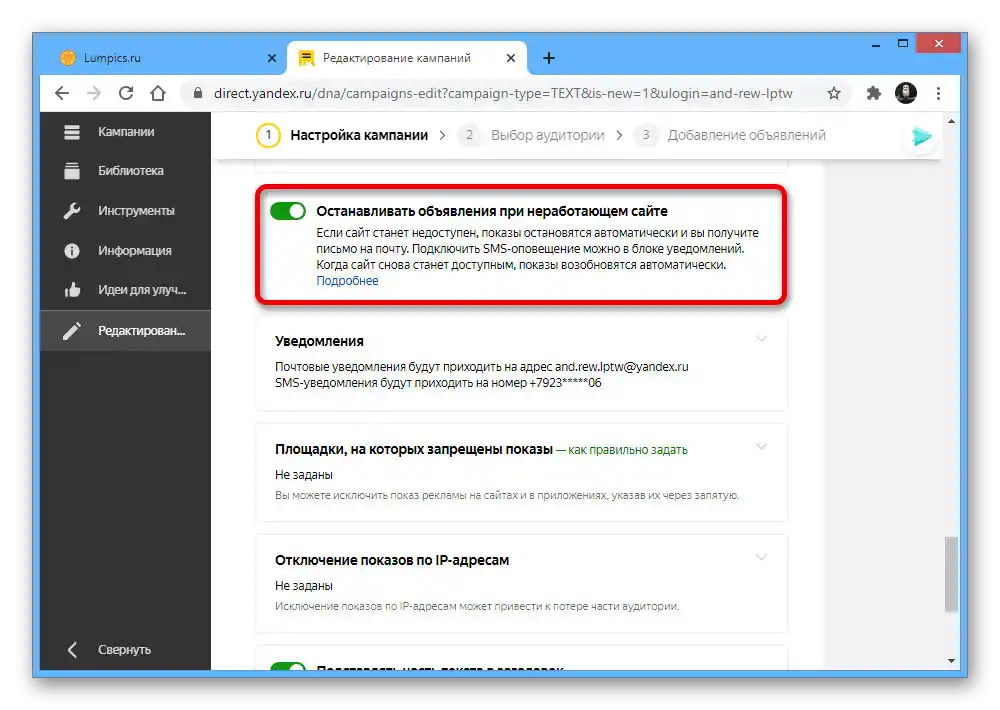
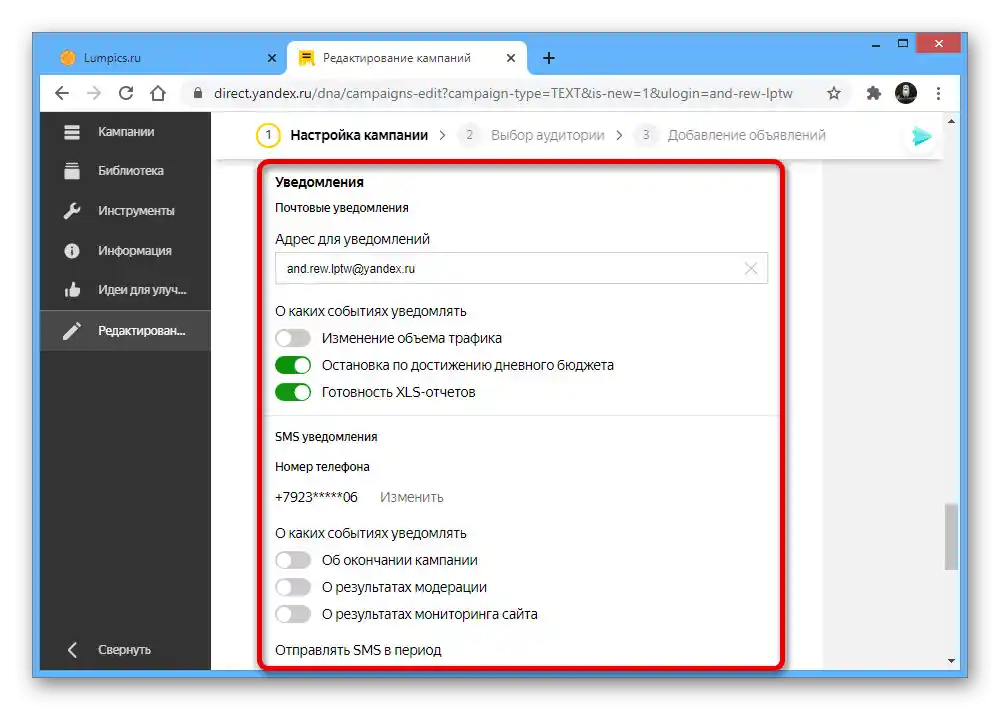
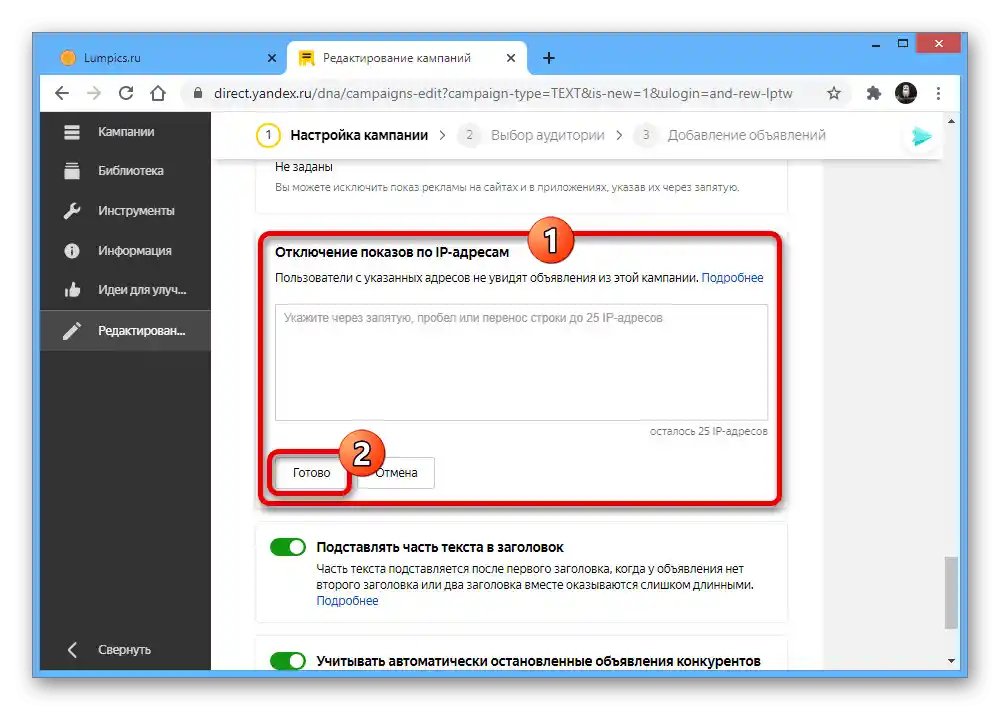
Робота з аудиторією
- На другому та останньому етапі створення кампанії необхідно додати та налаштувати аудиторію. В першу чергу можна включити параметр "Використовувати автотаргетинг", щоб рекламні оголошення автоматично демонструвалися всім користувачам на основі опису та ключових фраз.
- У наступному розділі "Регіон показу" можна встановити основні області, користувачам з яких будуть доступні покази. За замовчуванням вибрані всі регіони.
- За аналогією з раніше згаданими мінус-фразами, у блоці "Ключові фрази та мінус-фрази" можна додати слова, при виявленні яких буде показуватися або, навпаки, приховуватися реклама. У цьому випадку значення поширюються на окрему групу, а не на всю кампанію.
- Якщо потрібно досягти більш точного показу оголошень у рамках групи, можна налаштувати "Ретаргетинг і підбір аудиторії". У цьому випадку умови задаються через окремий редактор і можуть бути пов'язані з великою кількістю правил.
- У блоці "Профіль користувача" може бути обрана аудиторія на основі інтересів. Це дозволяє зосередитися на потенційно зацікавлених користувачах.
- Останній пункт "Коригування ставок" є точною копією однойменного та зазначеного раніше параметра, але поширюється тільки на редаговану аудиторію. Самих же груп в одній кампанії може бути відразу кілька.
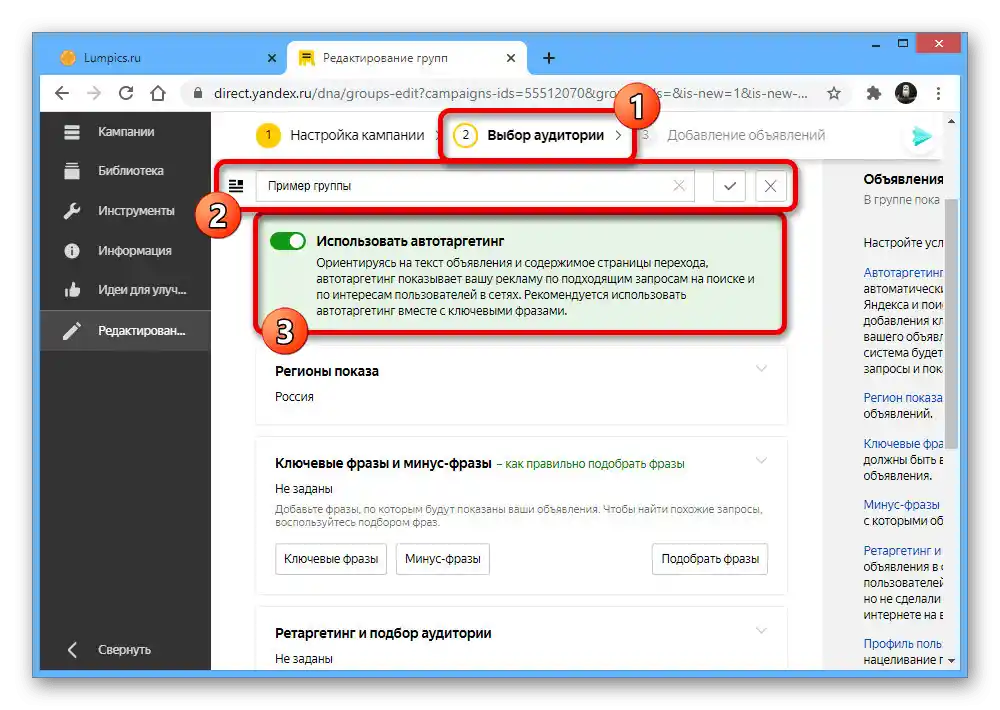
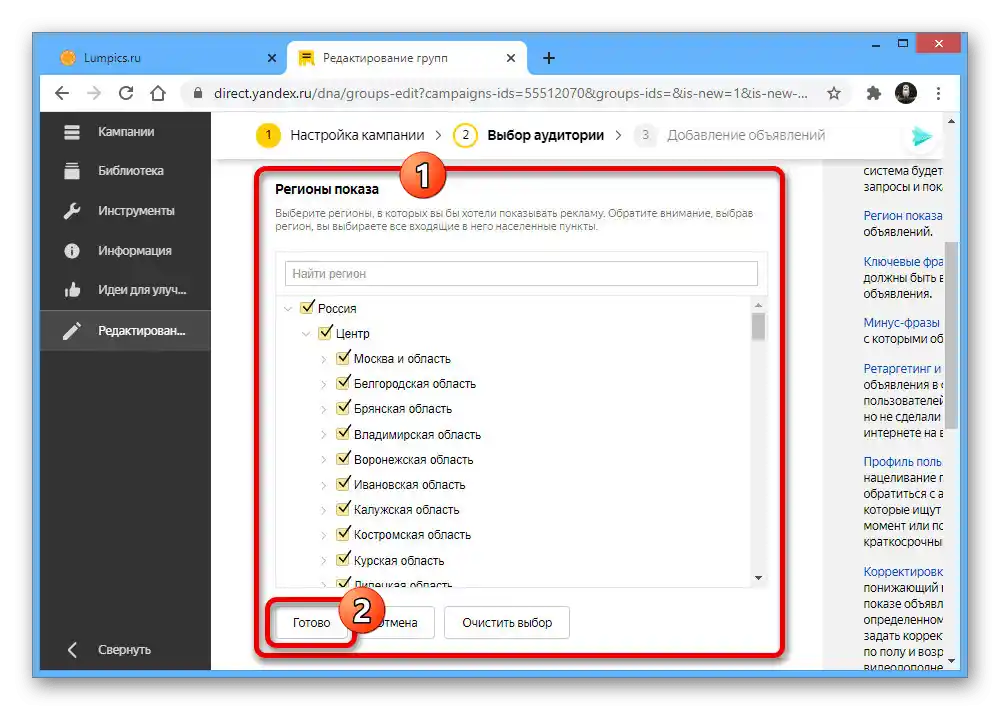
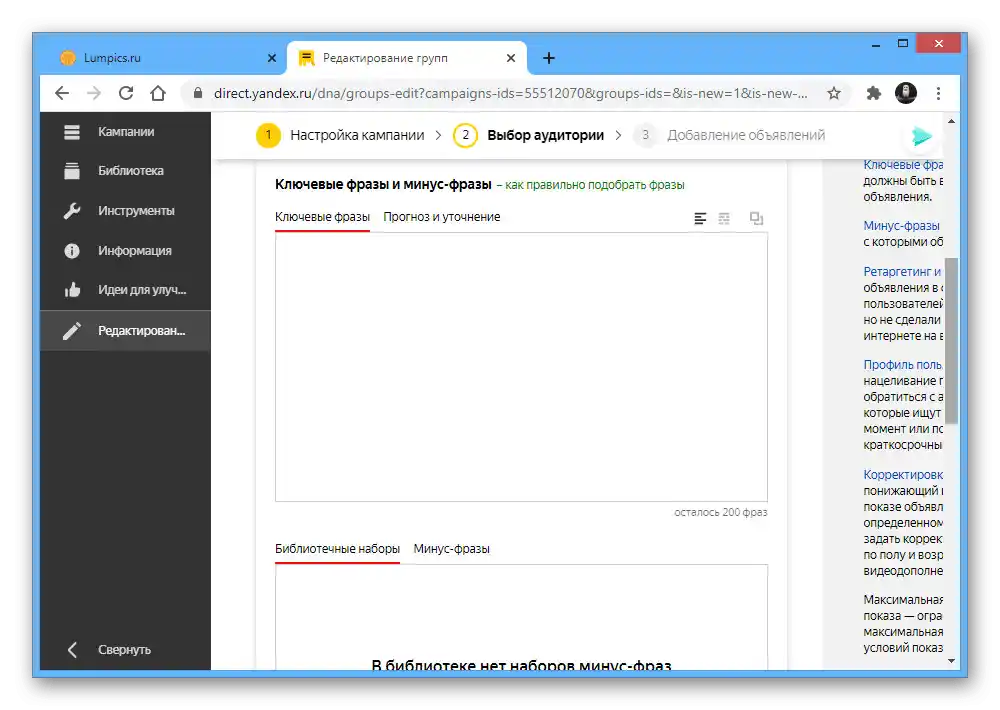
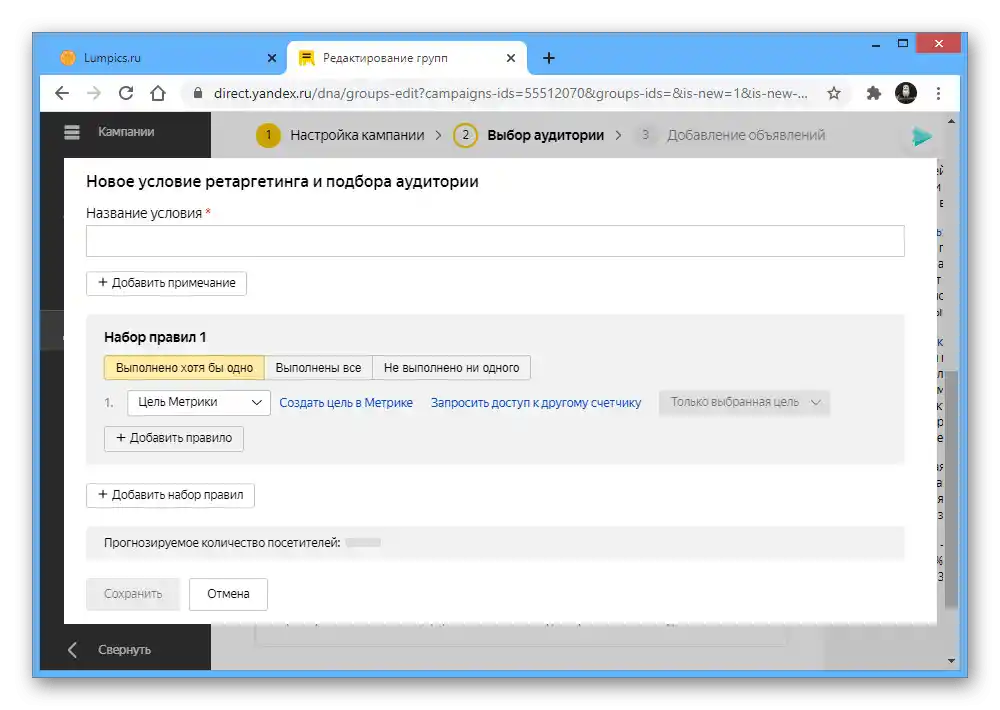
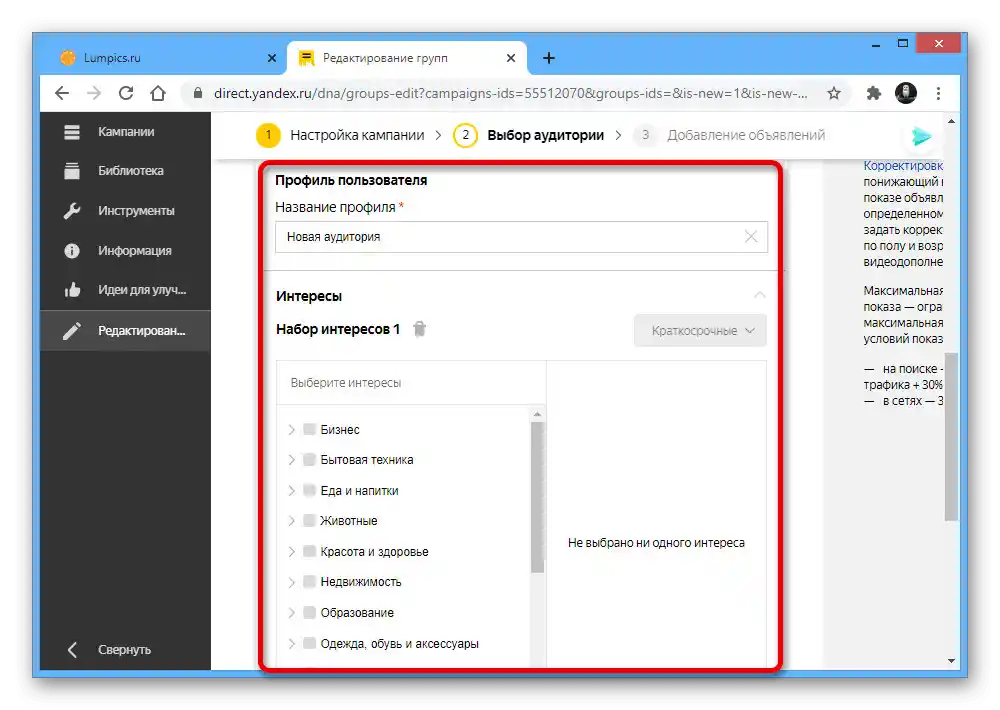
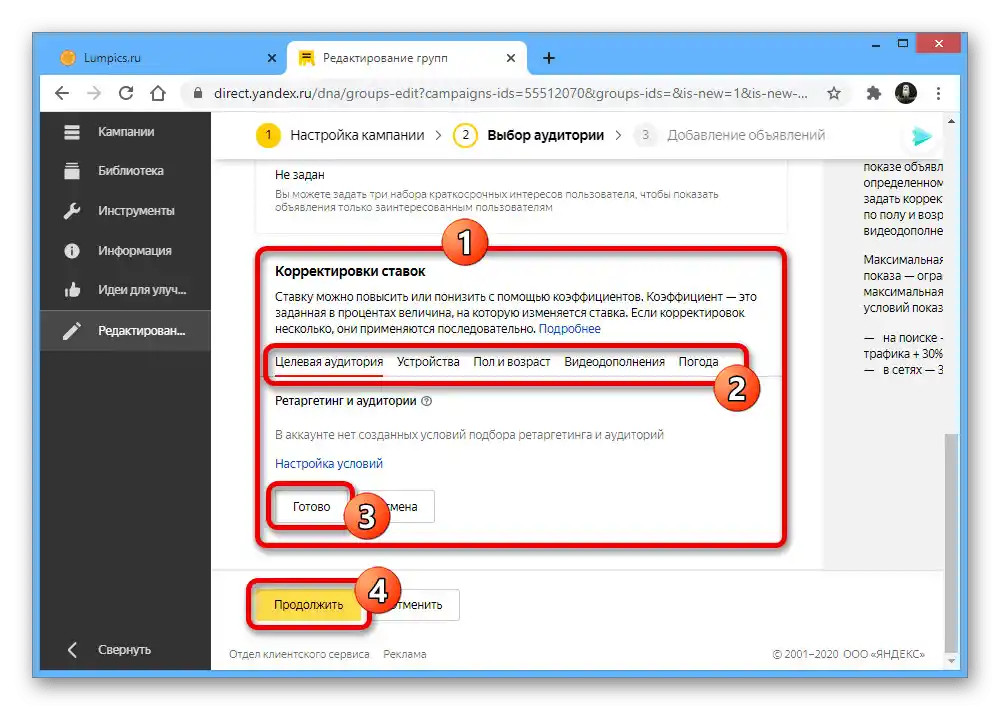
Слід враховувати кожен розглянутий нами розділ, оскільки оголошення автоматично адаптуються під вибраний тип кампанії. При цьому сам по собі сервіс не ставить обмежень на кількість варіантів, через що за необхідності можна використовувати всі доступні можливості.
Налаштування рекламних оголошень
Після того як рекламна кампанія буде підготовлена належним чином, можна приступати до роботи з оголошеннями, використовуючи досить велику кількість налаштувань залежно від різновиду реклами.Зверніть увагу, що тут, як і в випадку з готовими кампаніями, вносити зміни можна в уже існуючі варіанти за допомогою опції "Редагувати" на головній сторінці Яндекс.Директа.
Основна інформація
- Щоб перейти до роботи з новою рекламою, потрібно розгорнути список "Додати" через головне меню сайту, вибрати "Оголошення" і вказати потрібну кампанію. Також редактор буде автоматично відкритий при створенні нової кампанії.
- Ми розглянемо в якості прикладу роботу тільки з одним з варіантів кампанії. В першу чергу необхідно вибрати різновид оголошення за допомогою однієї з вкладок, що може сильно вплинути на доступність інших параметрів.
- Після цього пролистайте сторінку вниз і обов'язково заповніть текстове поле "Заголовок" і "Текст оголошення". Також можете додати "Додатковий заголовок", не забуваючи про обмеження на кількість символів.
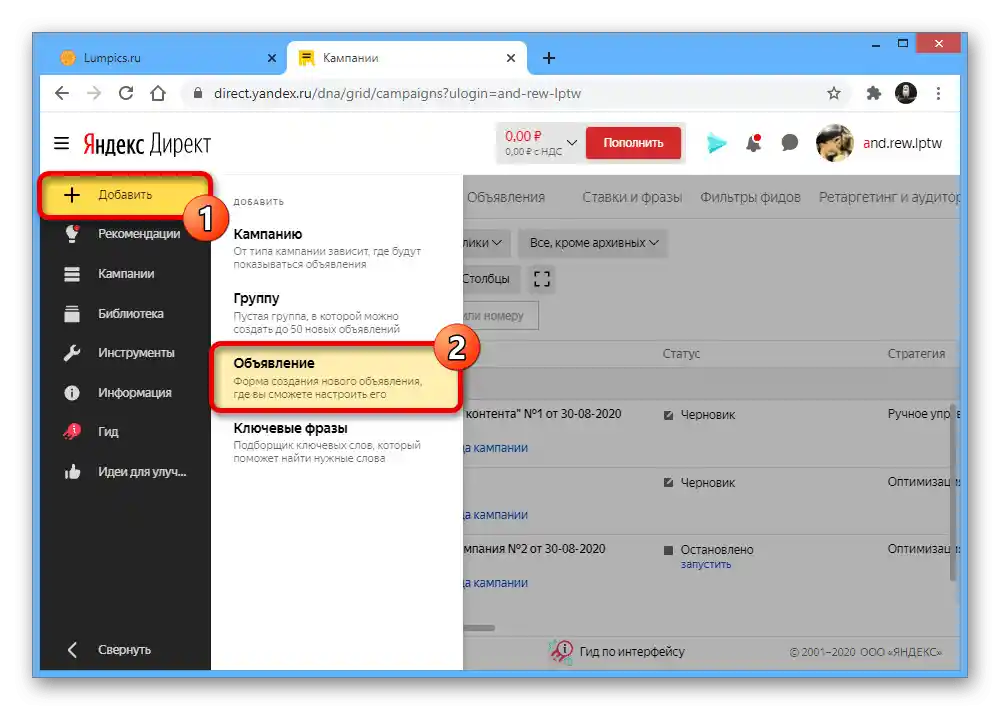
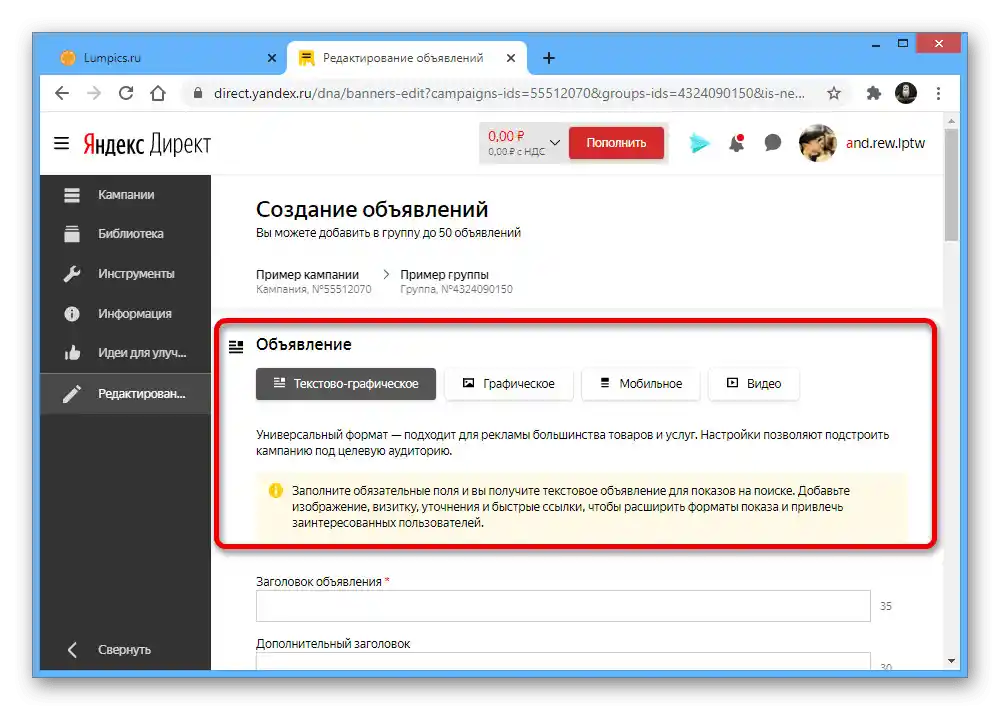
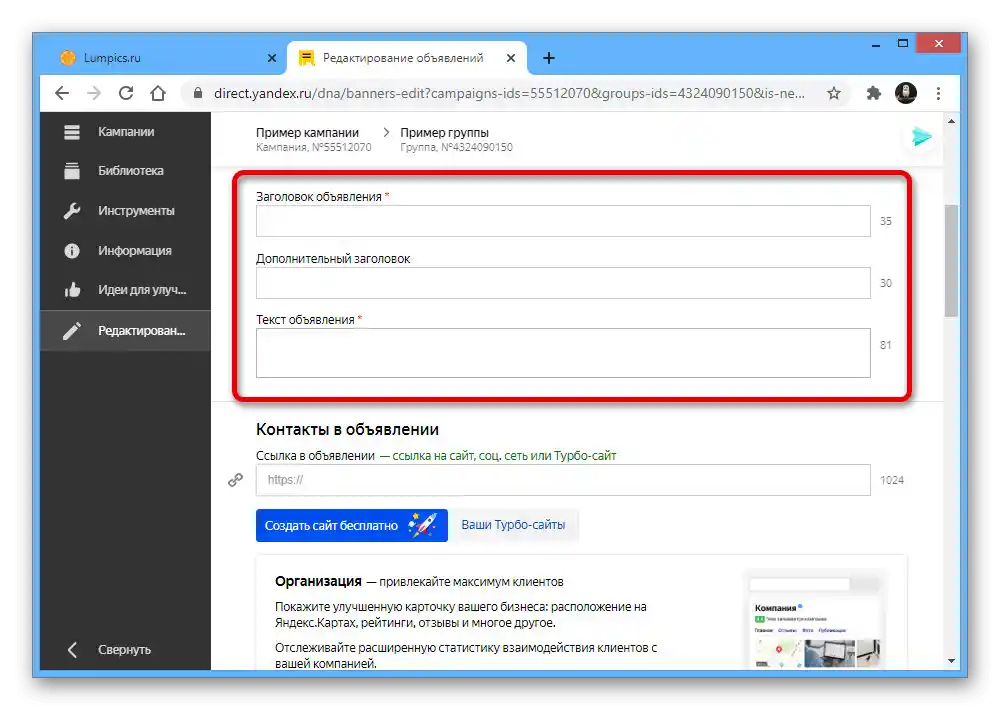
Додавання контактів
- В єдине текстове поле в блоці "Контакти в оголошенні" вставте URL-адресу сайту, на який буде здійснено перехід у разі кліку по рекламі. За необхідності можете створити окрему сторінку за допомогою редактора турбо-сайтів, в основному орієнтованих на мобільні пристрої.
- Як і в випадку з налаштуваннями кампанії, до рекламного оголошення можна прив'язати інформацію про організацію в відповідному блоці. При цьому доступна і зворотна можливість видалення.
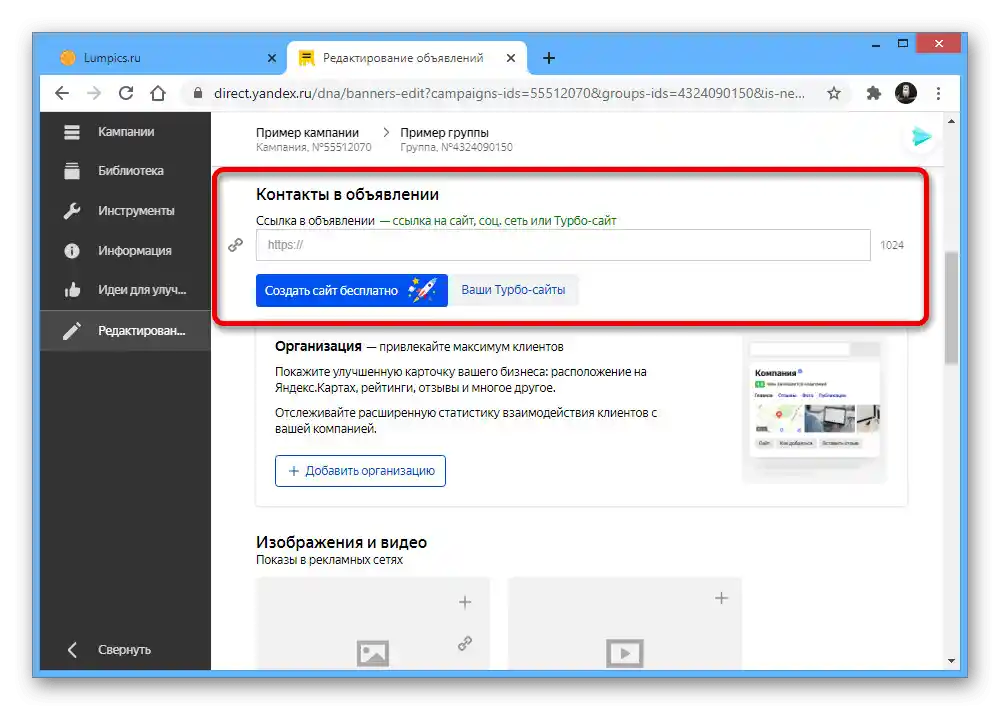
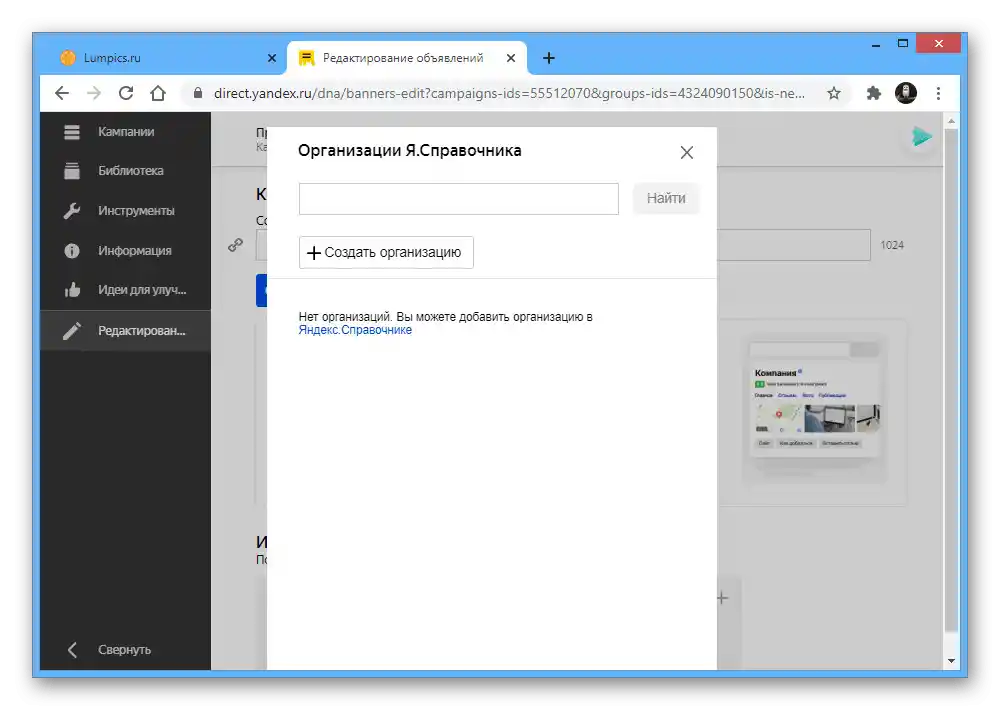
Завантаження зображень
- Одним з найважливіших елементів будь-якого оголошення при роботі з класичним шаблоном є додавання зображень. Для цих цілей клікніть "+" в потрібному блоці з підрозділу "Зображення та відео".
![Додавання зображення в оголошенні на сайті Яндекс.Директа]()
Якщо ви додаєте графічний файл, можна скористатися альтернативним способом завантаження, використавши кнопку з іконкою посилання. У такому випадку достатньо буде вставити прямий URL-адресу і підтвердити процедуру.
![Додавання зображення за посиланням в оголошенні на сайті Яндекс.Директа]()
Крім цього, зображення можуть бути додані з "Галереї", доступної при натисканні останньої кнопки в зазначеному блоці.При цьому всі файли, які ви додаєте, автоматично опиняються в цьому розділі.
- Незалежно від обраного способу завантаження, буде відкрито вікно "Обрізка" з можливістю вибору співвідношення сторін файлу. Щоб завершити налаштування, скористайтеся кнопкою "Зберегти" в нижньому лівому куті.
![Налаштування зображення в оголошенні на сайті Яндекс.Директу]()
По завершенню завантаження зображення автоматично заповнить оголошення. Ознайомитися з попереднім переглядом можна в одному з нижньо розташованих підрозділів.
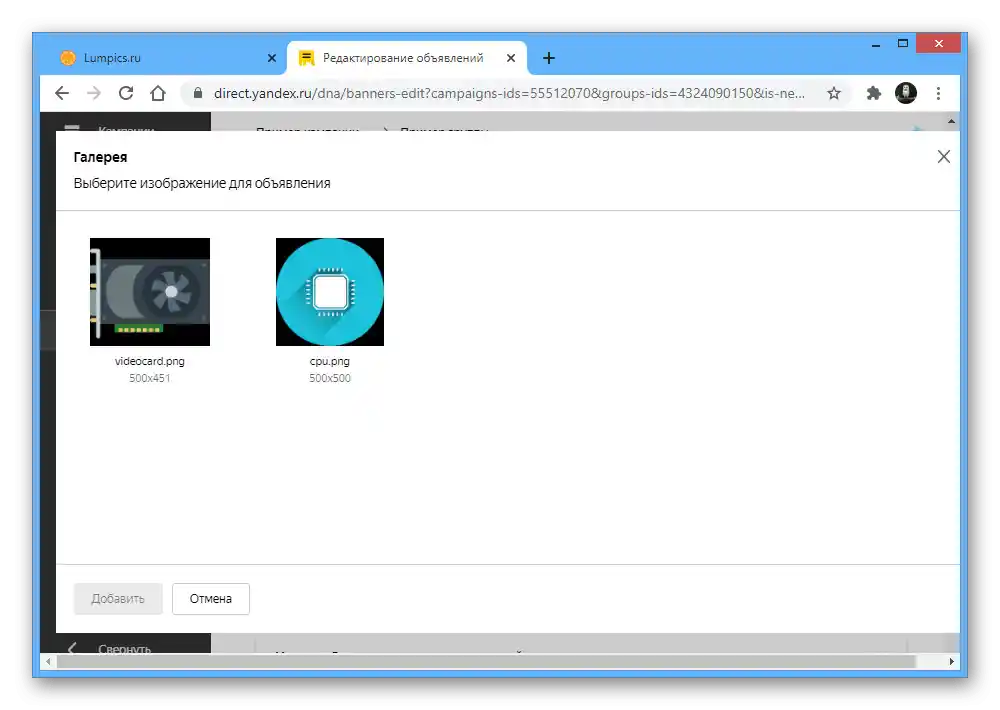
Робота з креативами
- В деяких оголошеннях, а також при додаванні відео-доповнень, можна скористатися креативами. Це дозволяє надати оголошенню більш привабливий зовнішній вигляд, а також не турбуватися про адаптивність.
- При відкритті вікна "Конструктор креативів" на вкладці "Стандартні шаблони" виберіть підходящий варіант. У майбутньому можна буде знайти раніше використані шаблони в розділі "Мої креативи".
- Завдяки налаштуванням у правій частині редактора додайте всю необхідну інформацію, зображення, включаючи логотип, і визначтеся з кольоровим оформленням. В цілому, якщо ви маєте уявлення про кінцевий результат, проблем виникнути не повинно, тим більше, враховуючи наявність попереднього перегляду.
![Налаштування шаблону креативу на сайті Яндекс.Директа]()
Зверніть увагу, що налаштування креативу для відео-доповнення відрізняється від звичайного текстово-графічного. У цьому випадку потрібен не лише сам відеоролик, але й аудіозапис, накладена поверх.
![Налаштування креативу для відеодоповнення на сайті Яндекс.Директа]()
Коли налаштування буде завершено, просто натисніть "Створити", щоб повернутися до основного редактора.
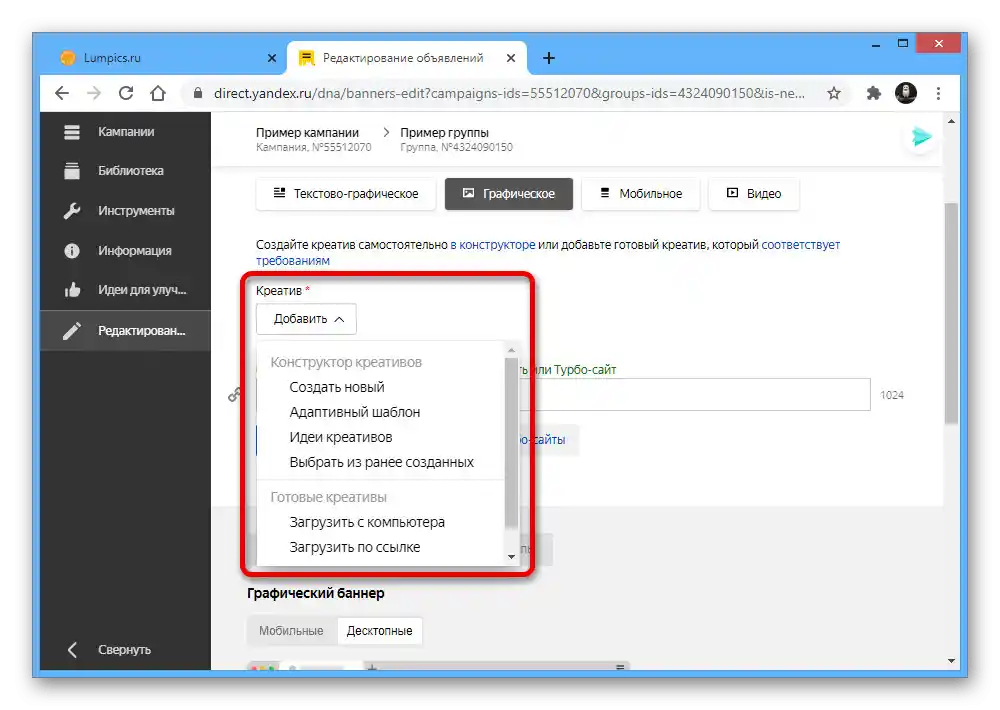
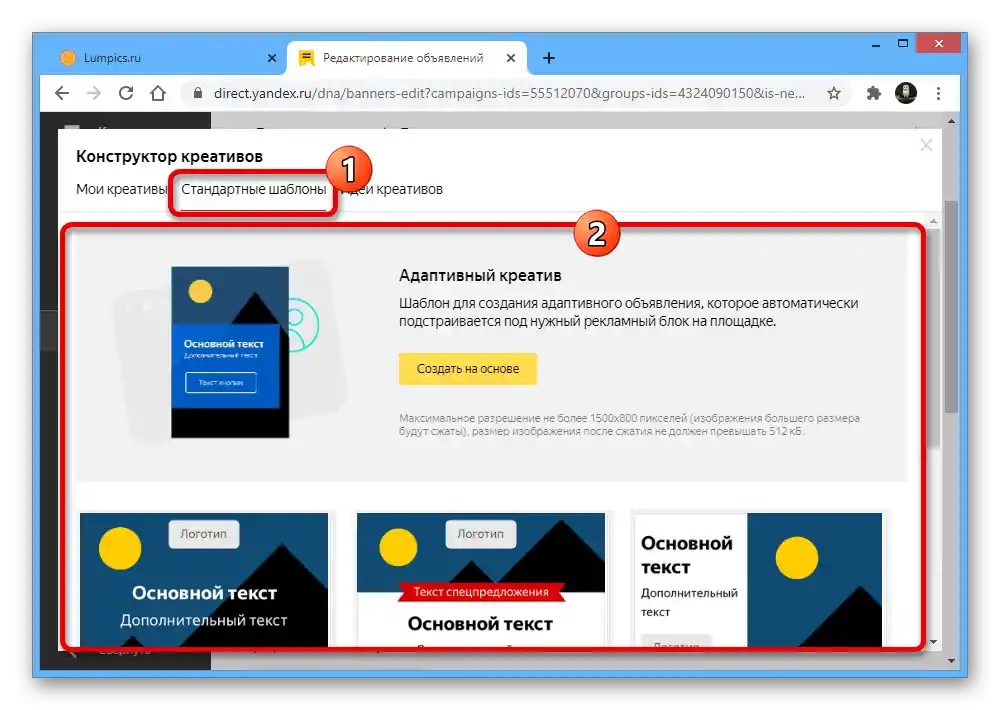
Доповнення
- В блоці "Доповнення" можна додати додаткову інформацію, включаючи "Віртуальну візитку", вже згадану раніше, а також "Швидкі посилання", описані в окремій інструкції на сайті.
Докладніше: Додавання швидких посилань в Яндексі
- Якщо ви створюєте рекламу якихось товарів, можете додати інформацію про ціни.Разом з цим оголошення опиниться в товарній галереї.
- За допомогою "Уточнень" можна додати до реклами кілька рядків, що вказують на основні переваги організації або товару. Враховуйте, що кожен варіант проходить перевірку.
- Перед тим як зберегти оголошення, ознайомитися з результатом можна в правому блоці або ж в окремій області сторінки.
![Попередній перегляд реклами на сайті Яндекс.Директу]()
Розібравшись з налаштуванням, скористайтеся кнопкою "Зберегти", щоб надіслати рекламу на модерацію. По завершенню ви отримаєте сповіщення.